目录:
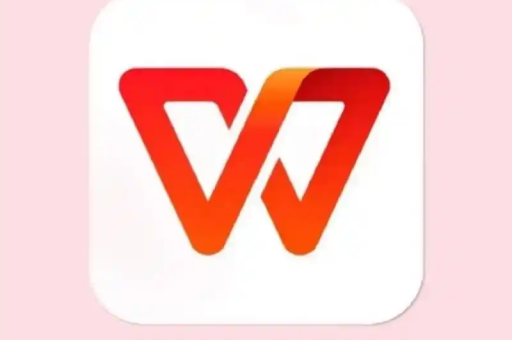
WPS文档表格技巧:一键合并单元格,让你的文档整洁又专业
目录导读
- 引言:为什么需要合并单元格?
- 基础篇:三种核心合并方法详解
- 1 右键菜单法:最直接的操作
- 2 表格工具法:功能最全面的途径
- 3 擦除边框法:最灵活的“伪合并”
- 进阶篇:多单元格与跨页表格的合并技巧
- 1 如何快速合并多个不连续区域?
- 2 合并跨页表格单元格的注意事项
- 实战篇:合并单元格的常见应用场景
- 1 制作表格标题行
- 2 创建分类标签
- 3 设计个性化排版
- 问答篇:合并单元格常见问题与解决方案
- Q1:合并后单元格内容丢失了怎么办?
- Q2:为什么“合并单元格”的按钮是灰色的?
- Q3:如何拆分已经合并的单元格?
- Q4:合并单元格后,如何让内容完美居中?
- 掌握合并,提升效率与美感
引言:为什么需要合并单元格?
在日常办公和学习中,我们经常使用WPS文档制作各种表格,如项目计划、数据报表、个人简历等,一个结构清晰、排版美观的表格,不仅能高效地传递信息,更能体现文档的专业度,而“合并单元格”正是实现这一目标的灵魂操作之一。
合并单元格就是将两个或多个相邻的单元格合并成一个大的单元格,它的主要作用在于:
- 整合信息:用于创建横跨多列或多行的标题,避免重复输入。
- 优化布局:使表格结构更符合逻辑,比如将同一类别的数据归总在一个大格中。
- 增强可读性:通过视觉上的区块划分,引导读者视线,让表格内容一目了然。
我们将深入浅出,全面解析在WPS文档中合并单元格的各种方法与技巧。
基础篇:三种核心合并方法详解
WPS Office作为一款功能强大的国产办公软件,在表格处理上提供了极其人性化的操作,合并单元格也不例外,主要有以下三种核心方法。
1 右键菜单法:最直接的操作
这是最常用、最符合直觉的操作方式,非常适合初学者。
- 选中目标单元格:用鼠标左键拖动,选中你需要合并的多个相邻单元格。
- 右键点击:在选中的区域上点击鼠标右键。
- 选择“合并单元格”:在弹出的右键菜单中,找到并点击“合并单元格”命令。
操作精髓:选中后,你也可以通过快捷键 F4 来重复上一步操作,如果你刚刚合并过一个单元格,再次选中其他区域按 F4 可以快速合并,这是提升效率的小窍门。
2 表格工具法:功能最全面的途径
当你点击表格任意位置时,WPS顶部菜单栏会自动出现一个“表格工具”的上下文选项卡,这里是处理表格功能的“大本营”。
- 选中单元格:同样,先选中需要合并的单元格区域。
- 进入“表格工具”选项卡:点击菜单栏的“表格工具”。
- 点击“合并单元格”按钮:在“表格工具”选项卡下,最左侧就能看到醒目的“合并单元格”按钮,点击即可完成合并。
优势:这种方法非常直观,且“表格工具”选项卡下还集成了“拆分单元格”、“对齐方式”等相关功能,方便进行后续调整。
3 擦除边框法:最灵活的“伪合并”
这是一种非常巧妙且灵活的方法,尤其适用于需要合并不规则区域或进行精细调整的场景。
- 调出“擦除”工具:在“表格工具”选项卡中,找到“绘制边框”区域,点击“擦除”按钮(图标通常像一个橡皮擦)。
- 擦除单元格边框:此时鼠标指针会变成一块橡皮擦,用它去点击你想要消除的单元格内部的边框线。
- 完成合并:当相邻单元格之间的分隔线被擦除后,它们在外观上就合并成了一个单元格。
适用场景:当你想合并的单元格不是标准的矩形区域,或者只想合并部分边框时,这种方法提供了无与伦比的自由度。
进阶篇:多单元格与跨页表格的合并技巧
掌握了基础操作后,我们来看看一些更复杂的场景。
1 如何快速合并多个不连续区域?
WPS文档本身不支持一次性选中多个不连续区域进行合并,但你可以利用 “格式刷” 功能来高效完成。
- 先合并好第一个区域(A)。
- 选中这个已合并的单元格(A)。
- 双击“开始”选项卡中的“格式刷”按钮(这样格式刷可以连续使用)。
- 用变成刷子形状的鼠标,去点击或拖动选中其他你想要合并的区域(B、C、D...)。
- 完成后,按
Esc键退出格式刷状态。
2 合并跨页表格单元格的注意事项
当表格跨页时,WPS默认会在新的一页重复表头,但如果你想合并的单元格跨越了分页符,操作可能会受限或导致排版错乱。 解决方案:
- 尽量避免在表格末尾进行跨页合并,可以尝试调整行高、页边距或字体大小,让需要合并的整行内容移动到同一页。
- 如果必须处理,建议先调整页面布局,确保待合并的单元格处于同一页内,再进行合并操作。
实战篇:合并单元格的常见应用场景
理论结合实践,让我们看看合并单元格在真实文档中的妙用。
1 制作表格标题行 为一个5列的表格创建一个总标题,只需选中第一行的所有5个单元格,然后执行合并,输入标题如“2024年度销售业绩报表”,并设置为居中和加粗,表格的层次感立刻显现。
2 创建分类标签 在员工信息表中,“联系方式”下可能包含“手机”和“邮箱”两列,你可以先插入两行,将第一行的两个单元格合并,输入“联系方式”,这样分类更清晰。
3 设计个性化排版 制作个人简历时,可以用合并单元格来创建一个大的区域用于“自我评价”,或者在项目经历中,将多个单元格合并来放置项目描述,使简历看起来既专业又不呆板。
问答篇:合并单元格常见问题与解决方案
Q1:合并后单元格内容丢失了怎么办? A:合并单元格时,如果原始多个单元格都有内容,WPS会保留所有内容,但通常只显示第一个单元格的内容,其余内容会暂时“隐藏”在合并后的大单元格中(可通过查看源代码发现)。最佳实践是:在合并前,先将需要保留的内容手动整理到一个单元格中,或合并后再输入内容,以避免数据混乱。
Q2:为什么“合并单元格”的按钮是灰色的? A:这通常由以下原因造成:
- 未正确选中单元格:请确保你选中了至少两个相邻的单元格。
- 单元格处于编辑状态:你正在某个单元格内进行文字输入(光标在闪烁),只需用鼠标点击一下表格其他区域或按
Esc退出编辑状态即可。 - 文档受保护:如果文档被设置了“限制编辑”,相关功能会被禁用,需要联系文档创建者取消保护。
Q3:如何拆分已经合并的单元格? A:拆分是合并的逆操作。
- 将光标置于已合并的单元格内。
- 右键选择“拆分单元格”,或进入“表格工具”选项卡点击“拆分单元格”。
- 在弹出的对话框中,输入你想要拆分成的行数和列数,点击确定即可。
Q4:合并单元格后,如何让内容完美居中?
A:仅仅使用段落居中(Ctrl+E)可能无法实现完美的垂直居中。
- 选中合并后的单元格。
- 在“表格工具”选项卡中,找到“对齐方式”区域。
- 选择“水平居中”按钮(图标通常为文字在格子正中央),这个按钮同时设置了水平的左右居中和垂直的上下居中,是让单元格内容完美居中的最佳方式。
掌握合并,提升效率与美感
合并单元格是WPS文档表格处理中一项看似简单却至关重要的技能,从最基础的右键操作,到灵活的擦除技巧,再到利用格式刷进行批量处理,每一步都体现了WPS设计的人性化与智能化,通过本文的学习,相信您已经能够轻松应对各种合并场景,并能规避常见的“坑”。
一个优秀的文档制作者,不仅关注内容的准确性,更注重形式的美观与易读性,熟练运用合并单元格,正是您制作出专业、整洁、高效的WPS文档的关键一步,现在就打开您的WPS文档,找一个表格亲手试一试吧!
